iCSee 設定方法 動作感知と通知編
私はパソコンがない生活はたとえ一日でも無理ですが、自宅にパソコンがない方もおられるとの事ですので iCSee のみで動作検知機能を有効にする方法を記述します。(アプリが新しく性能が良いのでiCSeeを使用します、PTZ 機能付カメラはXMEyeの方が良いかもしれません)
対応カメラ:クリック
初期設定を開始する前に無線LAN親機とカメラなど全機材を再起動させてから作業を開始してください。
iCSeeアプリをタップして起動します。
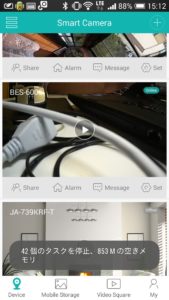 紐づけされたカメラが一覧表示されます。
紐づけされたカメラが一覧表示されます。
目的のカメラをタップします。
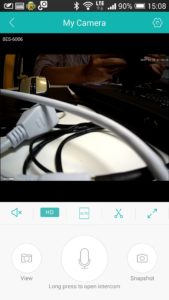 映像が表示されてコネクトできる事を確認して、右上の歯車ボタンをタップします。
映像が表示されてコネクトできる事を確認して、右上の歯車ボタンをタップします。
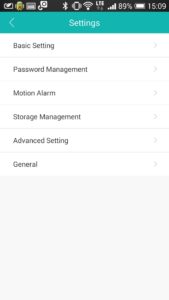 Setings画面が開きます。
Setings画面が開きます。
Motion Alarm をタップします。
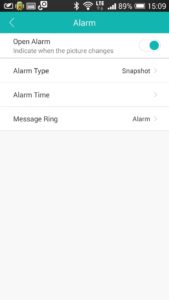 Open Alam 右のドラックボタンを右にずらしてONにします。
Open Alam 右のドラックボタンを右にずらしてONにします。
以上で終了
カメラに手をかざすと回線によりますが瞬時にスマホへ通知が来ます。
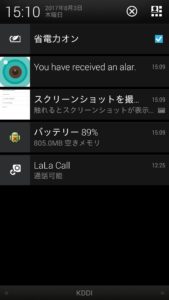 通知をタップすると。
通知をタップすると。
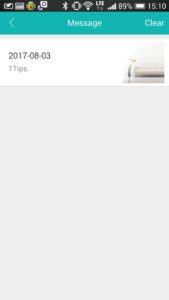 Message 画面に移動します。
Message 画面に移動します。
検知した年月日のファルダーができていますので、タップします。
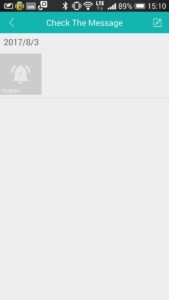
ベルアイコンに検知時刻が記載されています。
ベルアイコンをタップしても「Didn’t receive the alarm photos」が表示されるだけで画像は表示されません。(SDカード内臓カメラの場合は検知画像をダウンロードして表示するカメラと常時録画映像のチャプターにジャンプするカメラがあります、ただLTE回線でも転送が遅くTime Outになる事が多い)
以上で設定完了です。
使い方は「通知が来る→慌ただしくカメラにコネクトして映像を確認する」になります。
全機能が問題なく動作したとしてもカメラから画像をダウンロードしたら時間も通信料も掛かりますし、カメラ本体を破壊された場合は使えないので私はE-meil通知機能だけを使いスマホ通知機能は使用していません、動きがある事を認知するだけでいい家族やペットの生存確認に使えるかもしれません。
※ほとんどのカメラは工場出荷状態で通知機能設定がONになっており上記の設定で動作するのですが、中古で入手した場合やOEM品でベンダーカスタマイズされた場合は通知機能設定がOFFになっている場合があります。
何とかしてCMSでカメラを紐づけして、設定ー>システム設定ー>サービス設定ー>モバイルと報告 をONにして下さい。

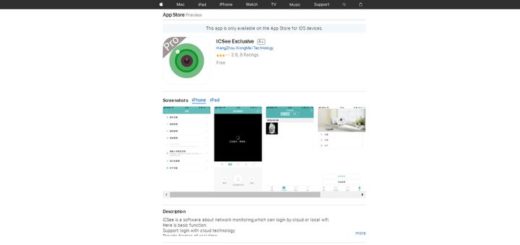
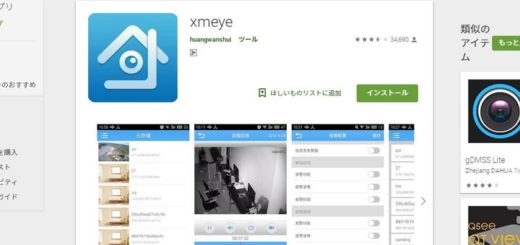
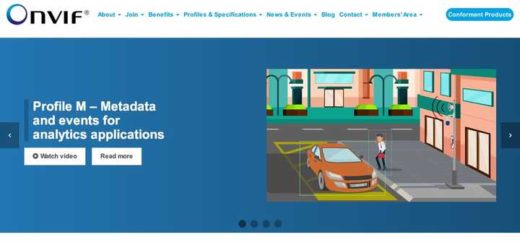





























初めまして!私もicsseのモニターを使ってるのですが最初の購入時ではモニターを見てるときに何も音がしなかったけど、最近「ピッピッピッピッピッピ」とずーーーっとなって子供がしゃべってる声があまり聞こえなくなってしまったので初期設定したけど全く変わらないんですが設定の仕方などがあるのでしょうか?やり方わかっていたら教えてほしいのですが、、
よろしくお願いいたします
恐らくWifiや電源ノイズ、ワイヤレスフォンなどの電波をコンデンサーマイクが拾っているのだと思います、Wifiルータなど電波を出している様な機材は遠ざけるか機器の電源をOFFにしてicsseのモニターのみ動作させる状況を試してみて下さい。